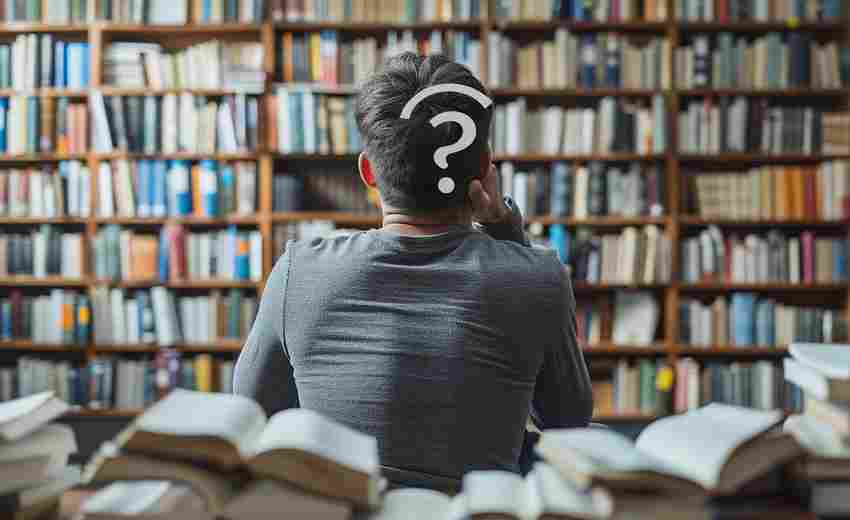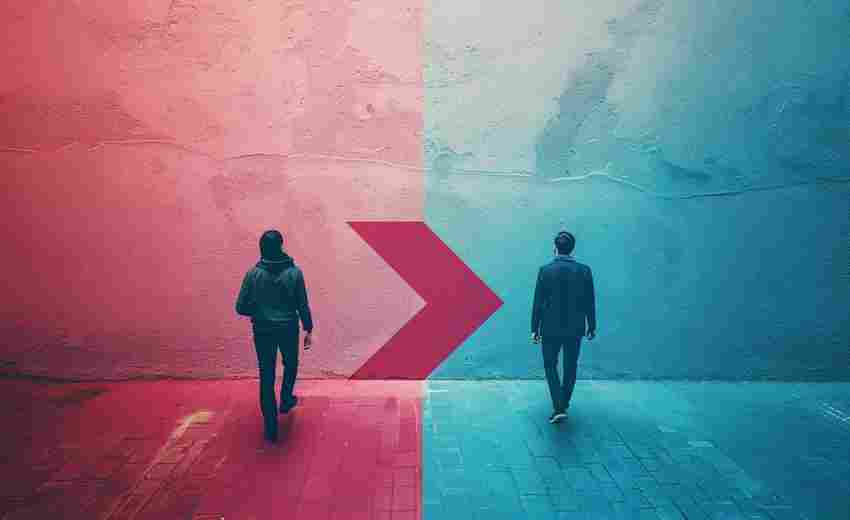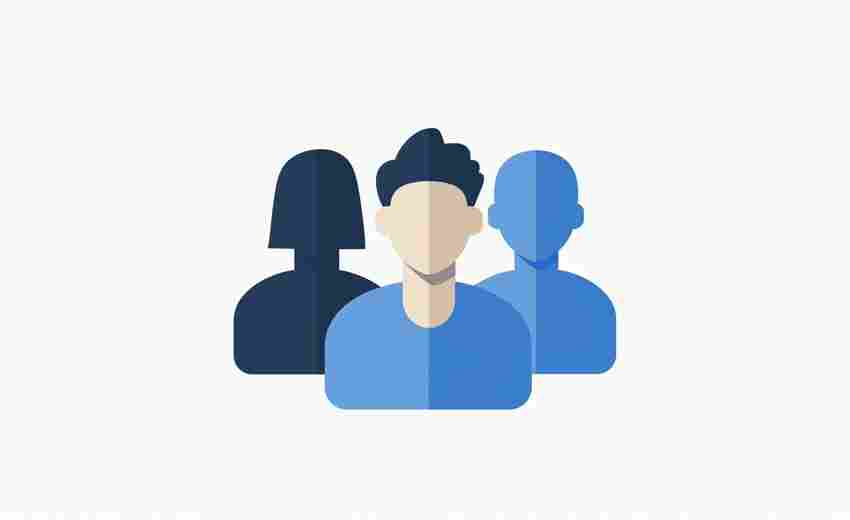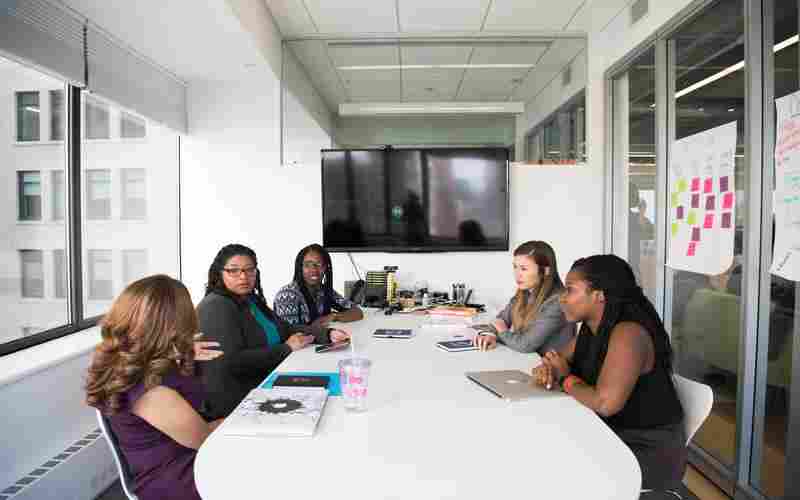更新2080Ti驱动时提示不兼容如何解决
随着硬件技术的迭代与操作系统的升级,显卡驱动的兼容性问题逐渐成为用户升级过程中的常见障碍。尤其对于高性能显卡如RTX 2080Ti,驱动安装失败或提示“不兼容”不仅影响性能释放,还可能引发系统稳定性问题。本文将从多个维度探讨这一问题的成因与解决方案,为复杂场景下的驱动适配提供系统性支持。
一、系统版本与驱动的适配性
操作系统的版本直接影响驱动程序的兼容性。以Windows为例,早期的Windows 10版本(如1511)可能无法支持RTX 2080Ti的驱动安装,导致安装过程中出现“不兼容”提示。例如,有用户反馈在Windows 10 1803版本以下安装NVIDIA驱动时,系统会因缺少必要的底层支持而报错。
解决方案:
通过“设置”→“系统”→“关于”查看当前系统版本。若版本低于1809,建议通过Windows Update升级至最新版本。对于不愿升级系统的用户,可尝试手动下载微软提供的“功能更新包”以补全缺失组件。部分用户可能需要启用系统的“开发者模式”或通过命令行工具(如DISM)修复系统文件完整性,从而为驱动安装创造兼容环境。
二、驱动版本选择的精准性
NVIDIA官网提供的驱动通常分为“标准版”“DCH版”以及针对特定硬件的“定制版”。若用户未根据显卡型号或系统架构(32位/64位)选择正确版本,安装时会触发兼容性检测失败。例如,RTX 2080Ti需搭配支持Turing架构的驱动(如411.63及以上版本),而旧版驱动可能仅适配Pascal架构显卡。
验证与调整:
用户应通过NVIDIA官网的“驱动程序”页面,输入显卡型号、操作系统类型和版本后下载匹配的驱动。对于企业级或定制化设备(如工作站或服务器),需额外关注驱动是否包含“Quadro”或“Tesla”分支的支持。若安装过程中仍报错,可尝试解压驱动安装包,通过“设备管理器”手动指定INF文件路径进行强制安装,绕过自动化检测机制。
三、旧驱动残留的清理策略
驱动残留是导致新旧版本冲突的常见原因。未彻底卸载的旧版驱动文件可能与新驱动产生注册表冲突或文件覆盖错误。例如,用户反馈在Ubuntu系统中,未清理的NVIDIA内核模块(如nvidia-modprobe)会导致新驱动无法加载。
操作步骤:
在Windows系统中,建议使用Display Driver Uninstaller(DDU)工具进入安全模式彻底清除驱动。对于Linux系统,可通过命令行卸载驱动并删除残留配置文件(如`/etc/X11/xorg.conf`)。手动清理注册表中的“NVIDIA Corporation”相关键值,或删除`C:Program FilesNVIDIA Corporation`目录下的冗余文件,可进一步降低冲突风险。
四、硬件兼容性与环境检测
硬件层面的兼容性问题同样不容忽视。例如,部分主板(如老旧的H470芯片组)可能因PCIe通道带宽不足或固件版本过低,导致RTX 2080Ti无法正常初始化驱动。电源功率不足或显卡物理接触不良也可能被误判为驱动兼容性问题。
排查建议:
通过硬件检测工具(如GPU-Z)确认显卡的PCIe连接状态与供电稳定性。对于主板固件问题,可更新BIOS至最新版本以支持新硬件特性。若系统日志中频繁出现“PCI Express Root Port Error”警告,需检查主板插槽或尝试更换PCIe线缆。
五、第三方工具与高级调试
当常规方法失效时,第三方工具可提供辅助支持。例如,“驱动人生”等软件能自动检测硬件型号并匹配驱动库,尤其适合不熟悉手动操作的用户。禁用驱动程序签名强制(通过`bcdedit /set nointegritychecks on`)可绕过系统对未签名驱动的拦截。
进阶操作:
对于开发者或高级用户,可通过修改驱动的INF配置文件,手动添加硬件ID以欺骗安装程序。例如,某些移动版显卡的硬件ID未被桌面版驱动收录,通过替换INF中的设备标识符可强制安装。在Linux环境下,使用PPA源安装测试版驱动或编译自定义内核模块,也能解决特定场景下的兼容性问题。
六、厂商支持与社区资源
若上述方法均未奏效,联系NVIDIA技术支持或查阅社区案例成为必要选择。官方论坛与开发者文档中常包含针对特定错误的修复补丁或临时解决方案。例如,部分用户通过安装NVIDIA提供的“Hotfix驱动”解决了CUDA版本与TensorFlow框架的兼容性冲突。
资源利用:
定期关注NVIDIA的驱动更新公告,尤其是标注“支持RTX 20系列”的版本。对于开源项目或特定框架(如深度学习库),参考GitHub等平台的Issue讨论可获取针对性建议。例如,在TensorFlow 1.x版本与RTX 2080Ti的兼容性问题中,社区推荐通过降级CUDA或启用特定编译参数规避错误。
上一篇:更改DNS服务器能否解决红米手机下载速度慢 下一篇:更新iOS后残留的无用App如何彻底移除